RLA in FLIF konvertieren
Konvertieren Sie RLA bilder in das FLIF Format, bearbeiten und optimieren Sie bilder online und kostenlos.

Die RLA-Dateierweiterung steht für Run-Length Encoded, Version A, ein von Alias/Wavefront entwickeltes Bitmap-Bildformat. Es wird hauptsächlich zur Speicherung von Rastergrafiken mit Lauflängenkodierung verwendet, um Bilddaten effizient zu komprimieren. RLA-Dateien sind mit verschiedenen Bildanzeige- und Bearbeitungsprogrammen kompatibel, wie z. B. XnView. Dieses Format wurde in den frühen Tagen der Computergrafik für seine Fähigkeit zur Handhabung von beliebigen Bildkanälen und die effiziente Speicherung von großen Bildern bekannt.
Das Free Lossless Image Format (FLIF) ist ein verlustfreies Bildkompressionsformat, das entwickelt wurde, um andere Formate wie PNG, verlustfreies WebP und JPEG 2000 hinsichtlich der Kompressionsrate zu übertreffen. FLIF, 2015 eingeführt, verwendet MANIAC (Meta-Adaptive Near-zero Integer Arithmetic Coding) für effiziente Kompression und eignet sich für verschiedene Bildtypen ohne Qualitätsverlust. Trotz seiner Vorteile wurde die Entwicklung von FLIF eingestellt, da es durch JPEG XL ersetzt wurde.
Wählen Sie eine RLA bild von Ihrem Computer aus oder ziehen Sie sie auf die Seite.
Wählen Sie beliebige RLA-zu-FLIF-Konverter-Tools für eine angepasste Konvertierung und klicken Sie auf Konvertieren.
Geben Sie ihm einen Moment Zeit, um die FLIF-Konvertierung abzuschließen, dann laden Sie Ihre Datei danach herunter.
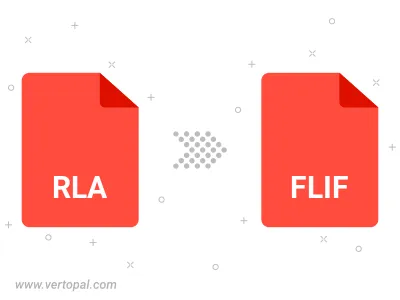
Befolgen Sie die unten stehenden Schritte, wenn Sie Vertopal CLI auf Ihrem macOS-System installiert haben.
cd zum RLA-Dateiort oder fügen Sie den Pfad zu Ihrer Eingabedatei hinzu.Befolgen Sie die unten stehenden Schritte, wenn Sie Vertopal CLI auf Ihrem Windows-System installiert haben.
cd zum RLA-Dateiort oder fügen Sie den Pfad zu Ihrer Eingabedatei hinzu.Befolgen Sie die unten stehenden Schritte, wenn Sie Vertopal CLI auf Ihrem Linux-System installiert haben.
cd zum RLA-Dateiort oder fügen Sie den Pfad zu Ihrer Eingabedatei hinzu.